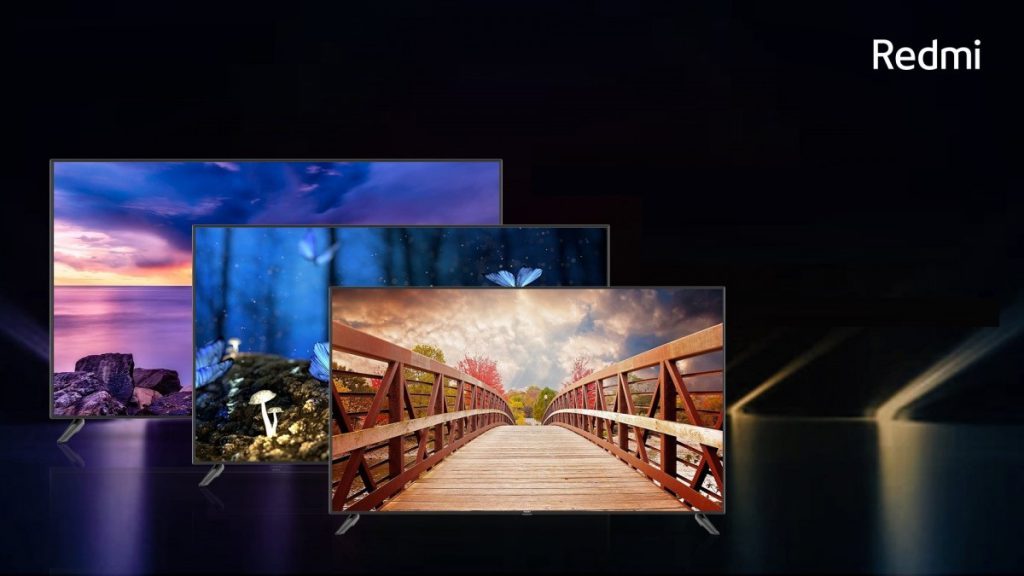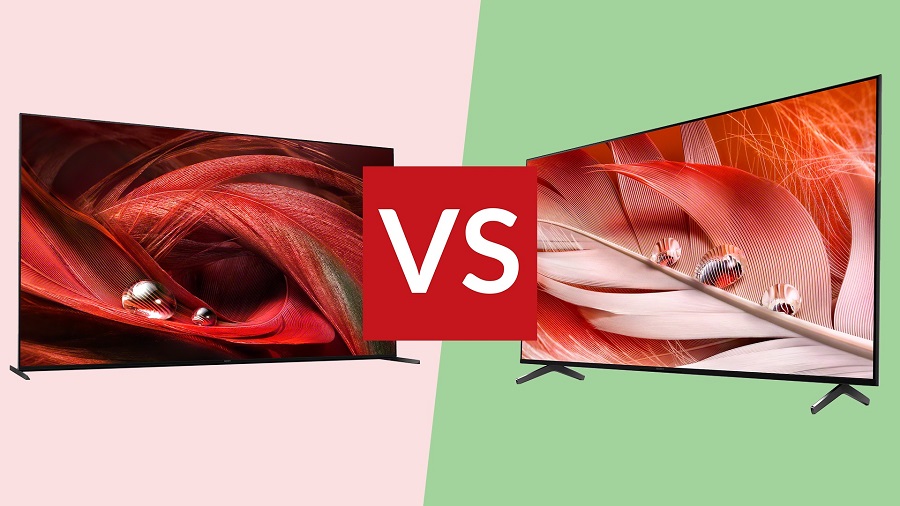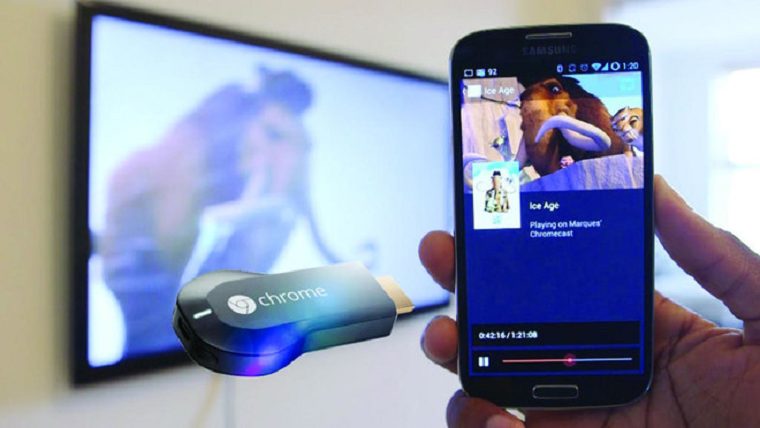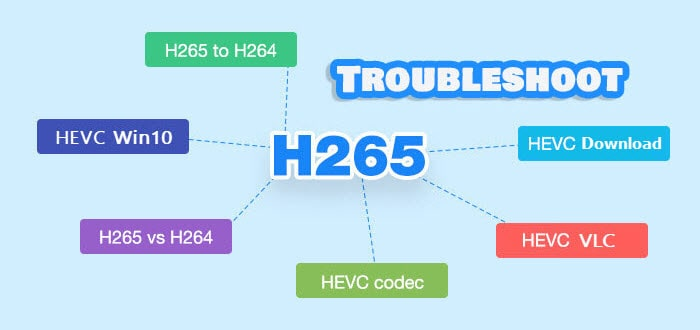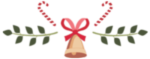انتقال داده های صفحه دستگاه اندرویدی به تلویزیون از طریق Google Home app
داده صفحه نمایش تلفن و تبلت Android خود را با استفاده از برنامه Google Home به تلویزیون اندرویدی ارسال کنید. فرستادن داده از تلفن Android به شما امکان می دهد دستگاه Android خود را در تلویزیون آینه کنید تا بتوانید از محتوای خود دقیقاً همانطور که در دستگاه تلفن همراه خود می بینید لذت ببرید — فقط در صفحه نمایش بزرگتر.
مرحله 1. شروع کنید
ارسال داده نمایشگر دستگاه Android شما در سیستم عامل های Android 5.0 یا بالاتر در دسترس می باشد ولی آینه کردن محصول Android شما در دستگاههای iOS یا Windows پشتیبانی نمی شود. “حالت صرفه جویی در مصرف برق” را در دستگاه Android خود خاموش کنید. حالت صرفه جویی در مصرف انرژی می تواند قدرت پردازشی دستگاه شما را که ممکن است بر عملکرد ویژگی Cast Screen تأثیر بگذارد ، محدود کند. مهم: برای استفاده موفقیت آمیز از ویژگی “Cast Screen / Audio” با Chromecast ، مجوز “میکروفن” در برنامه خدمات Google Play باید روشن شود. اگر این مجوز را روشن نکنید ، Cast Screen بلافاصله پس از تلاش برای اتصال قطع می شود.
برای روشن کردن مجوزهای میکروفن:
در دستگاه Android خود ، روی «Settings » ضربه بزنید .. به پایین پیمایش کنید و روی «Apps » و سپس «Google Play Services» و سپس «Permissions» را انتخاب کنید. به دنبال “Microphone” بگردید و نوار لغزنده آنرا روشن کنید.
مرحله 2
مطمئن شوید تلفن همراه یا تبلت شما در یک شبکه Wi-Fi با تلویزیون Chromecast شماست. برنامه Google Home را باز کنید. روی دستگاهی که می خواهید صفحه خود را روی آن بنویسید ضربه بزنید. روی Cast screen my و سپس Cast screen ضربه بزنید .
مرحله 3
هنگام ارسال محتوا روی صفحه Android میزان صدا را تنظیم کنید. برنامه Google Home را باز کنید. روی دستگاه خود ضربه بزنید ، سپس میزان صدا را تنظیم کنید.
مرحله 4
غیر فعال کردن ارسال داده از دستگاه Android به تلویزیون
برنامه Google Home را باز کنید . روی دستگاه خود ضربه بزنید و سپس Stop mirroring را متوقف کنید.
پخش ویدیو از برنامه های دارای قابلیت Chromecast به تلویزیون
دستگاه تلفن همراه ، تبلت یا رایانه خود را به شبکه Wi-Fi وصل کنید. دستگاه تلفن همراه ،تبلت یا رایانه ای که برای فرستادن آن استفاده می کنید باید در همان شبکه Wi-Fi دستگاه Chromecast یا تلویزیون با Chromecast داخلی باشد. شما باید آخرین نسخه برنامه دارای Chromecast را اجرا کنید. همیشه می توانید با مراجعه به فروشگاه Google Play یا Apple App Store و بررسی وجود به روزرسانی های برنامه ، از جدیدترین نسخه استفاده کنید. اطمینان حاصل کنید که دستگاه تلفن همراه ، تبلت یا رایانه ای که برای ارسال محتوا استفاده می کنید در همان شبکه Wi-Fi Chromecast یا تلویزیون دارای Chromecast داخلی است. یک برنامه دارای Chromecast را باز کنید. روی دکمه Cast ضربه بزنید.
*توجه: دکمه Cast در همه برنامه های دارای Chromecast در یک مکان قرار ندارد. روی دستگاهی که می خواهید آن را cast کنید ضربه بزنید. هنگامی که متصل شدید، دکمه Cast رنگ می گیرد و به شما اطلاع می دهد که متصل هستید. اکنون می توانید ، فیلم ها و نمایش های تلویزیونی را مستقیماً روی تلویزیون خود قرار دهید. برای توقف ارسال محتوا ، روی دکمه Cast ضربه بزنید و سپس قطع ارتباط کنید.
*****************************************************************
محتوای جدیدی برای ارسال پیدا کنید
محتوای بسیار خوبی برای لذت بردن از برنامه های مورد علاقه Chromecast شما وجود دارد و ما نمی خواهیم شما یک لحظه یا پادکست عالی را از دست بدهید. در برنامه Google Home ، برای مرور محتوا و یافتن موارد جدیدی که در برنامه های دارای Chromecast شما ، روی برگه Discover ضربه بزنید. همچنین می توانید لیستی از تمام برنامه های دارای قابلیت Chromecast و محتوای موجود را مشاهده کنید. اگر در خانه شما دو یا چند شبکه جداگانه در دسترس باشد ، دستگاه Android شما ممکن است بسته به قدرت سیگنال به طور خودکار بین شبکه ها جابجا شود. این می تواند در دیدن یا عدم دیدن دکمه Cast در برنام ه های شما تأثیر بگذارد.برای جلوگیری از تعویض خودکار ، کاربران Android می توانند به تنظیمات WiFi دستگاه مراجعه کرده و “Network B” را Fcomet کنند تا مطمئن شوند دستگاه Android به Chromecast یا تلویزیون داخلی Chromecast به همان “شبکه A” متصل است.
فروشگاه دارای انواع تلویزیون از برندهای اصلی می باشد شما می توانید برای دریافت قیمت روز تلویزیونهای الجی – تلویزیونهای سونی و… با بخش فروش تماس حاصل فرمایید.